Der Trend geht von herstellerspezifischen Multimediasystemen in Autos hin zu Apple CarPlay und Android Auto, also der vom Betriebssystem des verbundenen Smartphones gelieferten Oberfläche. Die bieten auch Sprachassistenten, die aber eher rudimentär sind während der Fahrt. Bei iOS könnt ihr über einen Trick ChatGPT direkt über die Sprachtaste am Lenkrad verwenden. Wir zeugen Euch, wie.
Bedienung während der Fahrt
Die Bedienung von Funktionen des Smartphones während der Fahrt ist immer eine kritische Angelegenheit. Nach der Aufnahme des Absatz 1a in den §23 der Straßenverkehrs-Ordnung (StVO) ist die Nutzung eines Smartphones (und anderer Geräte) nur dann zulässig, wenn „nur eine Sprachsteuerung und Vorlesefunktion genutzt wird (…)“. Das Handy in die Hand nehmen und eine App starten oder bedienen? Das kann teuer werden! Keine Frage, die Aufmerksamkeit gehört beim Autofahren auf den Straßenverkehr!
Allerdings unterhaltet ihr euch ja – vollkommen im Rahmen der Zulässigkeit – mit einem Beifahrer oder telefoniert. Euch Fragen beantworten zu lassen, ist also durchaus in Ordnung. Nur ist Siri in dem Fall eher keine große Hilfe, und ChatGPT lässt sich nicht direkt bedienen. Das aber ist das geringste Problem, zumindest wenn Ihr ein iPhone 16 oder höher und Apple Intelligence habt.

ChatGPT in Apple Intelligence aktivieren
Apple Intelligence ist auch fast ein Jahr nach der Einführung immer noch eine Baustelle: Funktionen werden weiterentwickelt, eingeführt, deaktiviert, das erinnert manchmal an eine Wundertüte. Viele Funktionen fängt Apple tatsächlich mit der Anbindung an ChatGPT. Diese funktioniert auch mit der kostenfreien Variante, ein Account bei OpenAI ist aber Pflicht. .
- Unter Einstellungen > Apple Intelligence & Siri schaltet Apple Intelligence ein.
- Rollt dann weiter nach unten, bis ihr den Abschnitt ChatGPT seht und tippt darauf.
- Aktiviert ChatGPT verwenden.
- Unter ChatGPT Account meldet euch mit eurem Konto bei ChatGPT/OpenAI an.
- Nach erfolgreicher Anmeldung seht ihr einen Eintrag für euren Account in den Einstellungen von Apple Intelligence.
- Ob Ihr ChatGPT-Anfragen bestätigen aktiviert (dann fragt Siri nach, bevor sie Informationen an ChatGPT weitergibt, bleibt euch überlassen: Siri ist so von sich überzeugt, dass sie meist eh selbst antwortet. Es macht also Sinn, ihr explizit zu sagen, dass sie die Frage weitergeben soll. Dazu gleich mehr!
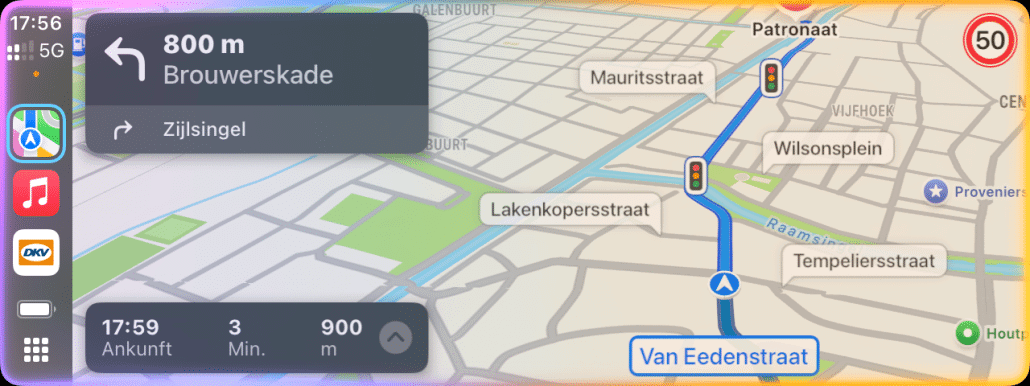
ChatGPT per Siri nutzen
Wenn Ihr Apple CarPlay im Auto verfügbar hebt und das iPhone entsprechend gekoppelt habt, dann ist die Sprachwahltaste am Lenkrad bei laufendem CarPlay damit gekoppelt. Haltet sie gedrückt, dann seht ihr – wie auf dem iPhone – auch im Display des Autos den regenbpgenfarbenen Rahmen, der das Zuhören von Siri anzeigt.
- Wenn ihr eine Sprachanweisung gebt, dann ist Siri das Ziel. Die versucht, die Anweisung zu verstehen und zu beantworten. Im Auto ist die Antwort auf komplexere Fragen allerdings meist „Das kann ich leider nicht beantworten“ oder „Ich kann während der Fahrt keine Websuche durchführen“.
- Wenn Ihr stattdessen ChatGPT nutzen wollt, dann sagt stattdessen „Siri, frage ChatGPT nach….“ und sprecht dasnn die Frage ein.
- Dass sich Siti leicht zurückgesetzt fühlt, erkennt ihr an der kleinen Pause, die entsteht, wenn sie die Frage weiterleitet. Sie sagt danach „ChatGPT“.
- Nach einer kurzen Pause kommt entweder die Antwort. „Von ChatGPT: …“ oder eine NAchfrage von ChatGPT: „ChatGPT fragt…“, bei der ihr die angeforderten Informationen wieder per Sprache nachliefern könnt.
Bei allen Themen, bei denen ChatGPT eine Aussage machen kann, ist die inhaltliche Qualität deutlich höher als alles, was Siri selbst anbieten kann. Da lohnt es sich auch, wenn Siri danach einige Minuten verschnupft scheint,





